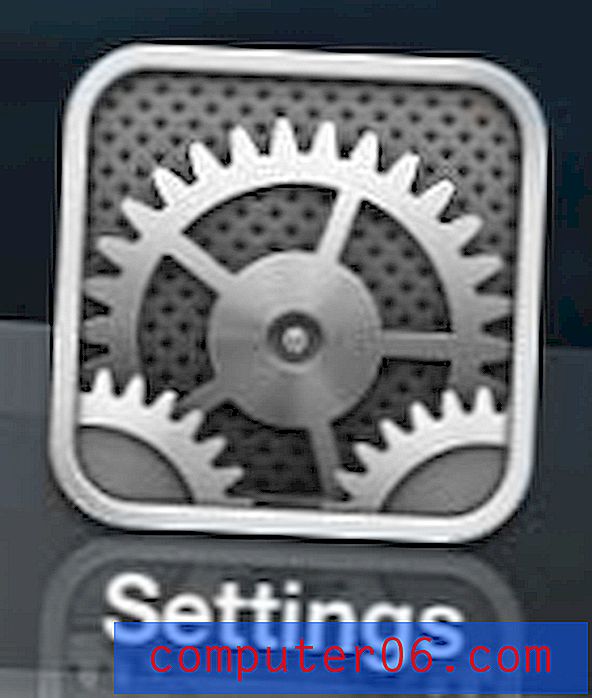Как да направите вертикален текст с текстово поле в Word 2010
В Microsoft Word 2010 има голям брой инструменти и настройки, които ви позволяват да променяте външния вид на вашия документ. Въпреки това, няма опция да се показва текстът ви вертикално. Има опции за постигане на това влияние, но те ще изискват да използвате текстово поле.
Текстовите полета в Microsoft Word 2010 се контролират отделно от текста в основната част на документа и можете да манипулирате появата на текстово поле, за да показвате текста си вертикално. Има два различни възможни начина да покажете текста си вертикално и ще имате възможността да постигнете желания резултат в последната стъпка от нашето ръководство по-долу.
Показвайте текста вертикално в Word 2010 с текстово поле
Стъпките в тази статия ще ви покажат как да създадете текстово поле, да добавите текст към текстовото поле и след това да форматирате текста в това текстово поле, така че да се показва вертикално. Ако искате да промените външния вид на текстовото си поле, можете да го направите, без да засягате останалата част от документа. Например, можете да премахнете рамката от текстово поле, ако искате тя да се слее с останалата част от документа.
Стъпка 1: Отворете документа си в Word 2010.
Стъпка 2: Щракнете върху раздела Вмъкване в горната част на прозореца.

Стъпка 3: Щракнете върху бутона „ Текстово поле “ в секцията „ Текст “ на лентата на Office.
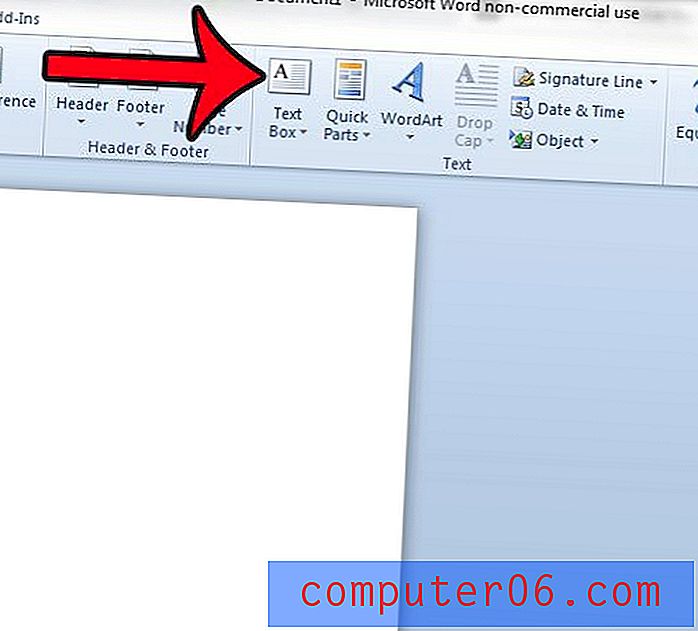
Стъпка 4: Изберете типа текстово поле, което искате да създадете. Ако просто търсите основната опция, щракнете върху опцията Simple Text Box .
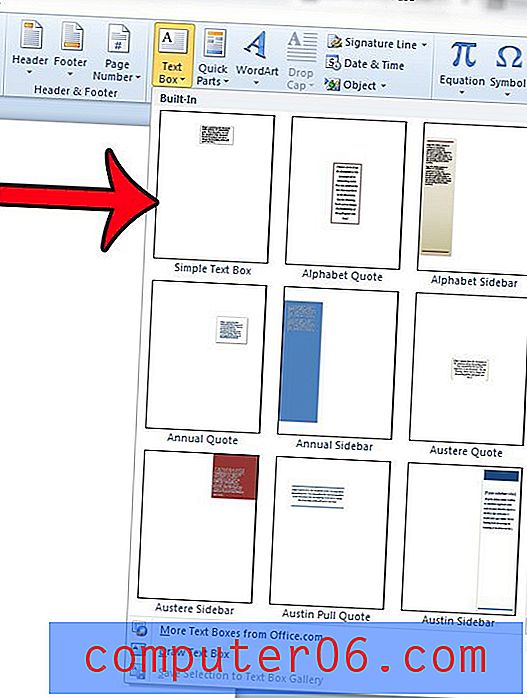
Стъпка 5: Щракнете вътре в текстовото поле и изтрийте текста по подразбиране, след което добавете текста, който искате да се покаже вертикално.
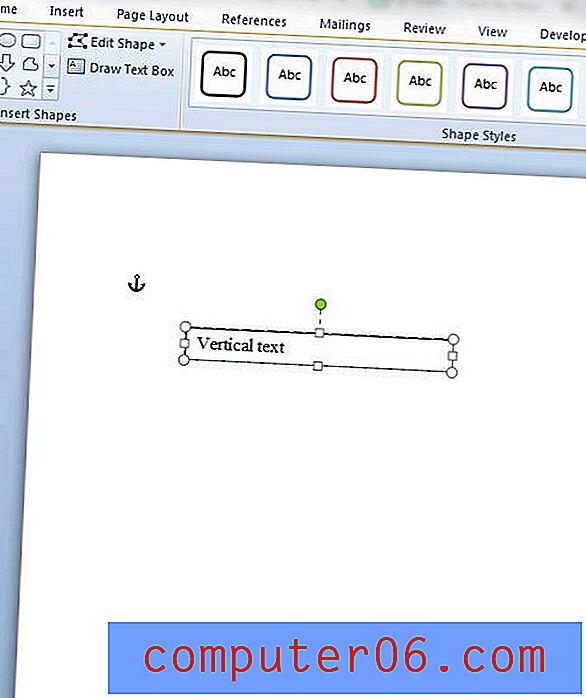
Стъпка 6: Позиционирайте или коригирайте текстовото поле според нуждите. Можете да преместите полето, като щракнете и плъзнете върху която и да е от границите, можете да го разгънете, като щракнете върху някоя от дръжките и ги плъзнете навътре или навън, и можете да я завъртите, като щракнете върху зеления кръг над текстовото поле.
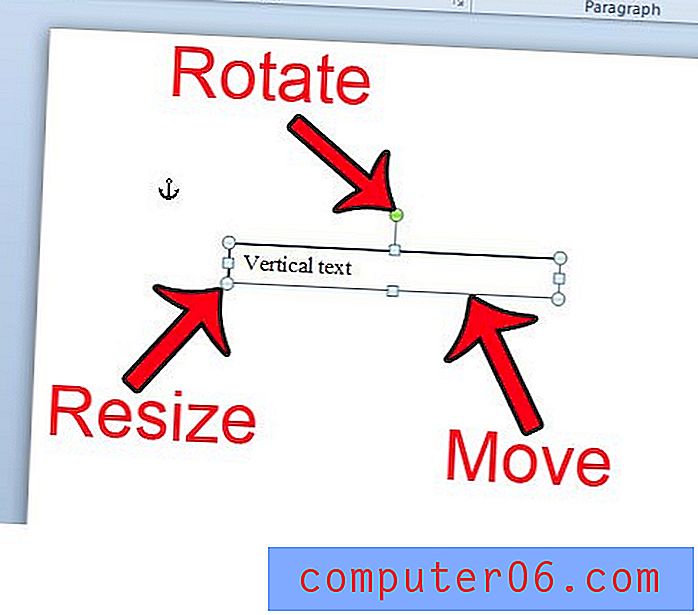
Следващата стъпка, която предприемете, зависи от това дали искате текстът да е ориентиран правилно, но да се показва с една буква на ред или дали искате да завъртите целия текст.
Една буква на ред
Няма действителна опция за това, така че ще трябва да станем малко креативни. Методът за постигане на тази цел е просто да коригирате размера и формата на текстовото поле, за да го направите висок, тънък правоъгълник. Текстовото поле естествено ще форсира всяка буква върху собствения си ред. Можете да оформите текстовото поле до необходимата форма, като плъзнете дръжката от дясната страна на текстовото поле навътре, докато тя е достатъчно широка за само една буква. Word ще разшири височината на текстовото поле, за да побере вашия текст.
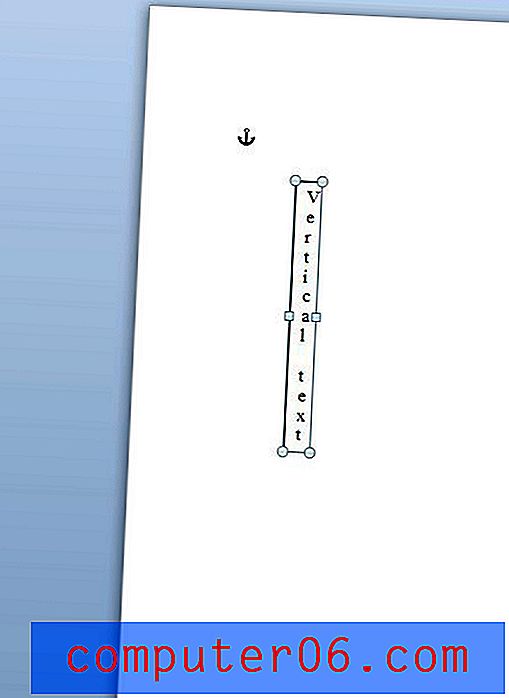
Целият текст се завърта в текстово поле
Ако искате вашият текст да се завърти, тогава имате възможност да го завъртите или на 90 градуса, или на 270 градуса. Можете да направите това чрез:
1. Щракнете върху раздела Формат под Инструменти за рисуване в горната част на прозореца. ако не го видите, ще трябва да щракнете някъде в текстовото поле, за да го активирате.
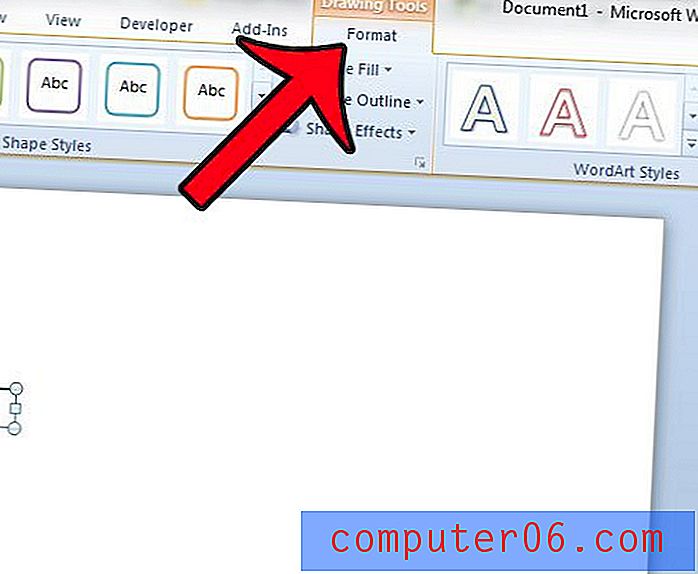
2. Щракнете върху бутона Text Direction в секцията Text на лентата на Office, след това щракнете върху Rotate All Text на 90 градуса или опцията Rotate All Text на 270 градуса . Обърнете внимание, че това ще засегне само текста в текстовото поле. Текстът в основния ви документ няма да се върти.
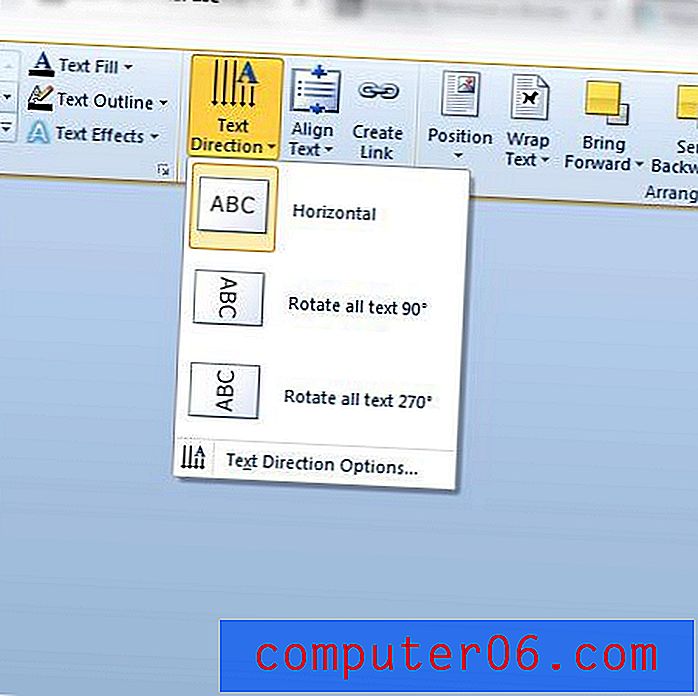
Искате ли да създадете вертикален текст и в Microsoft Excel? Тази статия ще ви покаже как да въртите текст в клетка в работен лист на Excel.